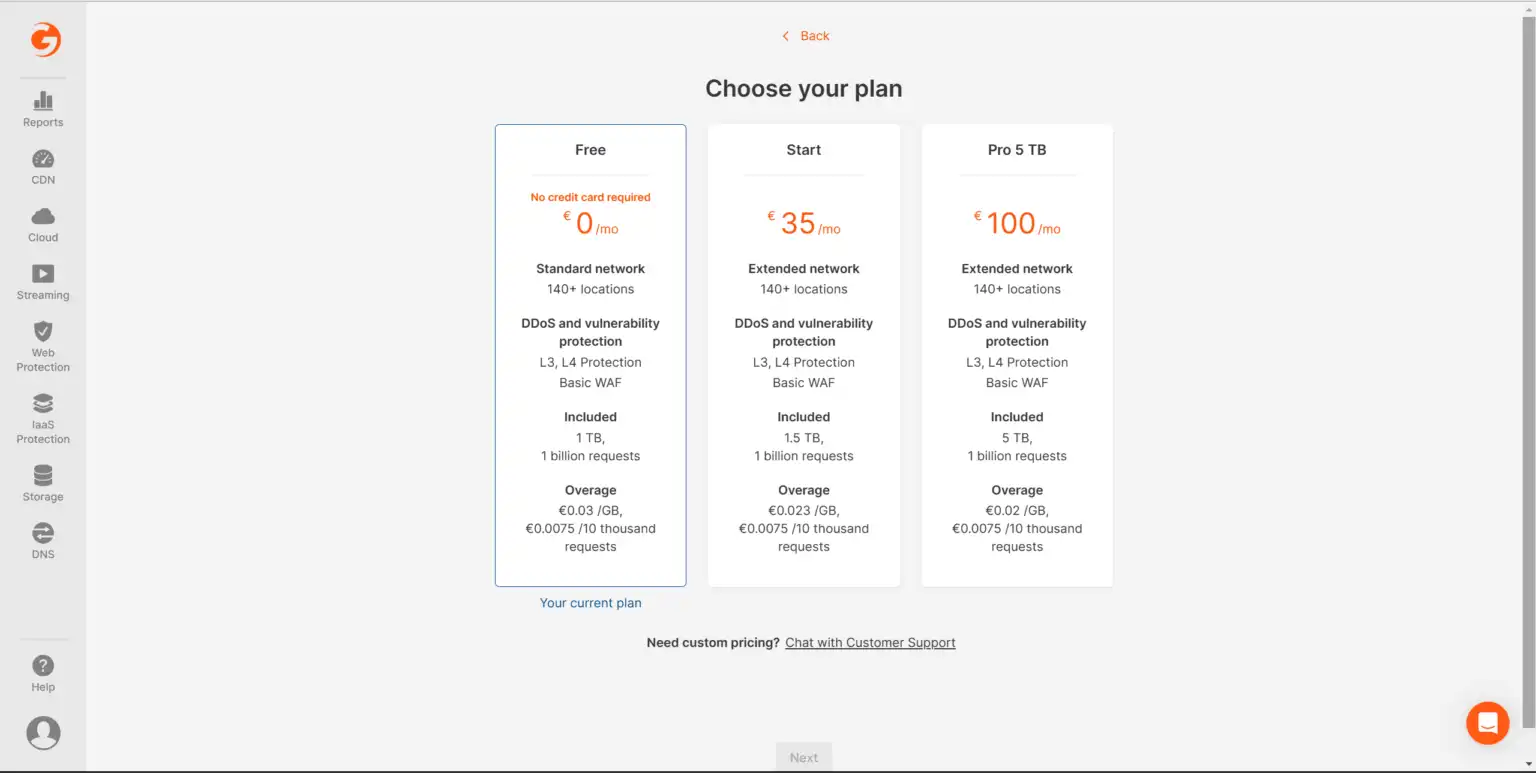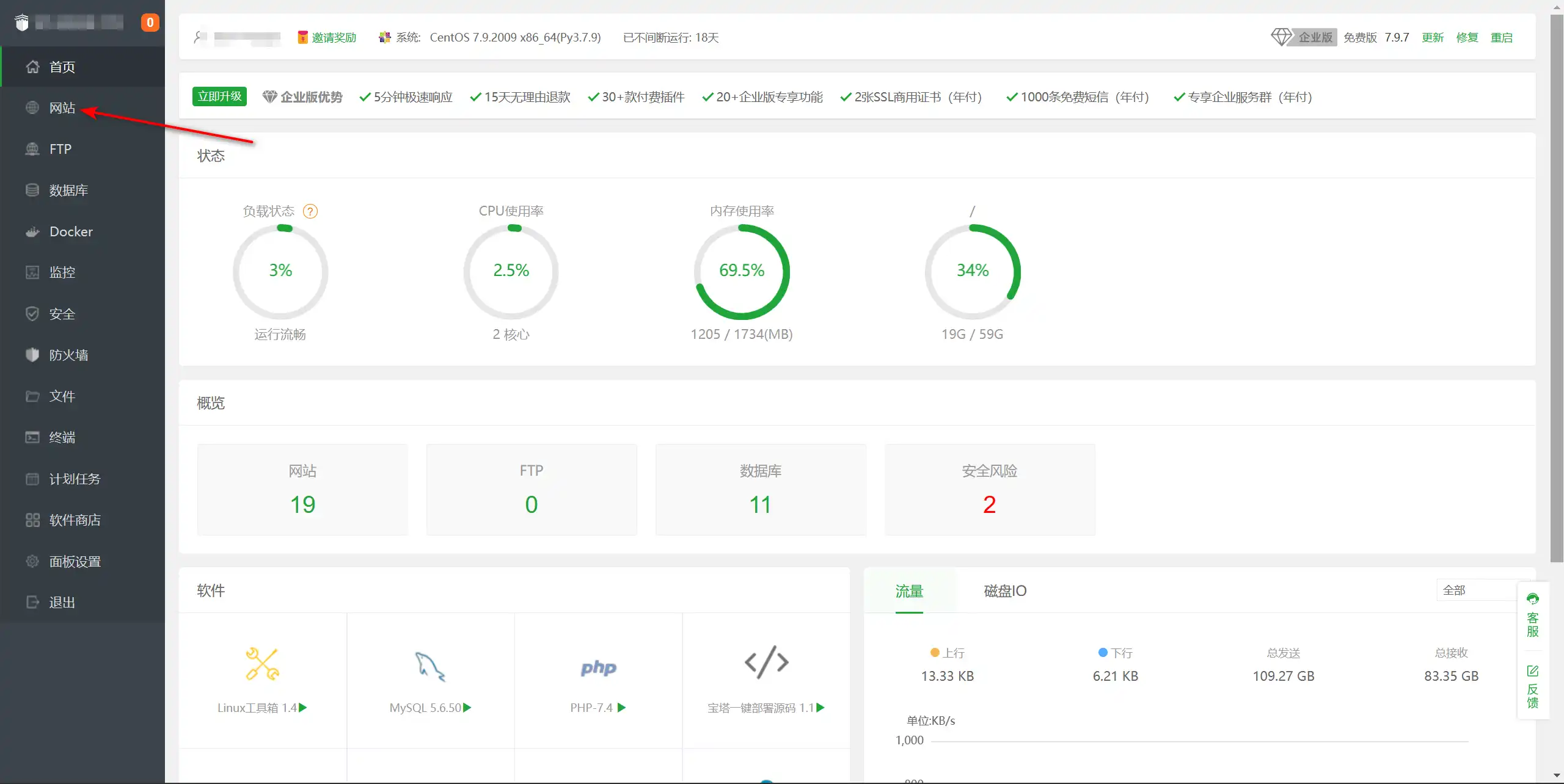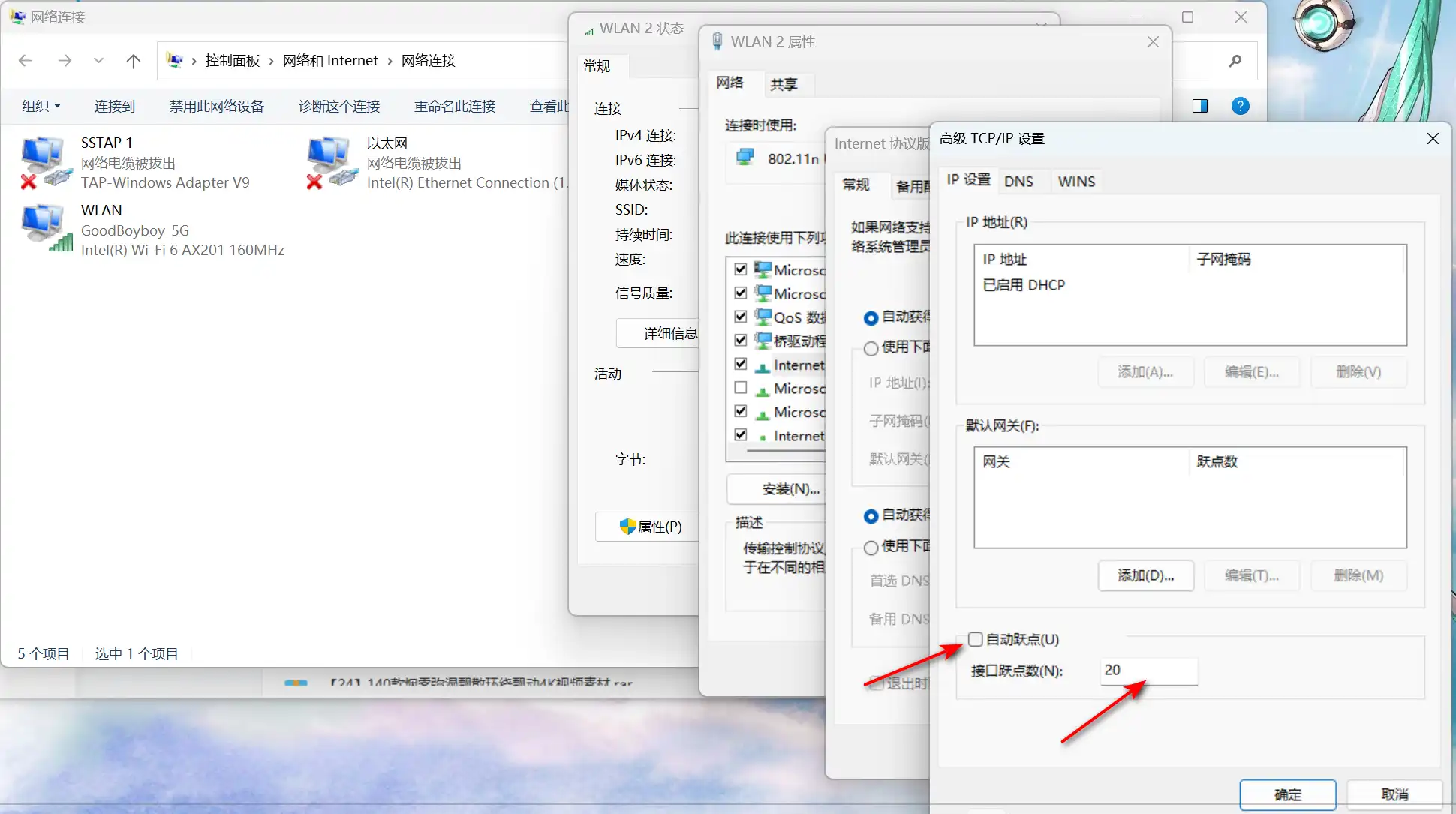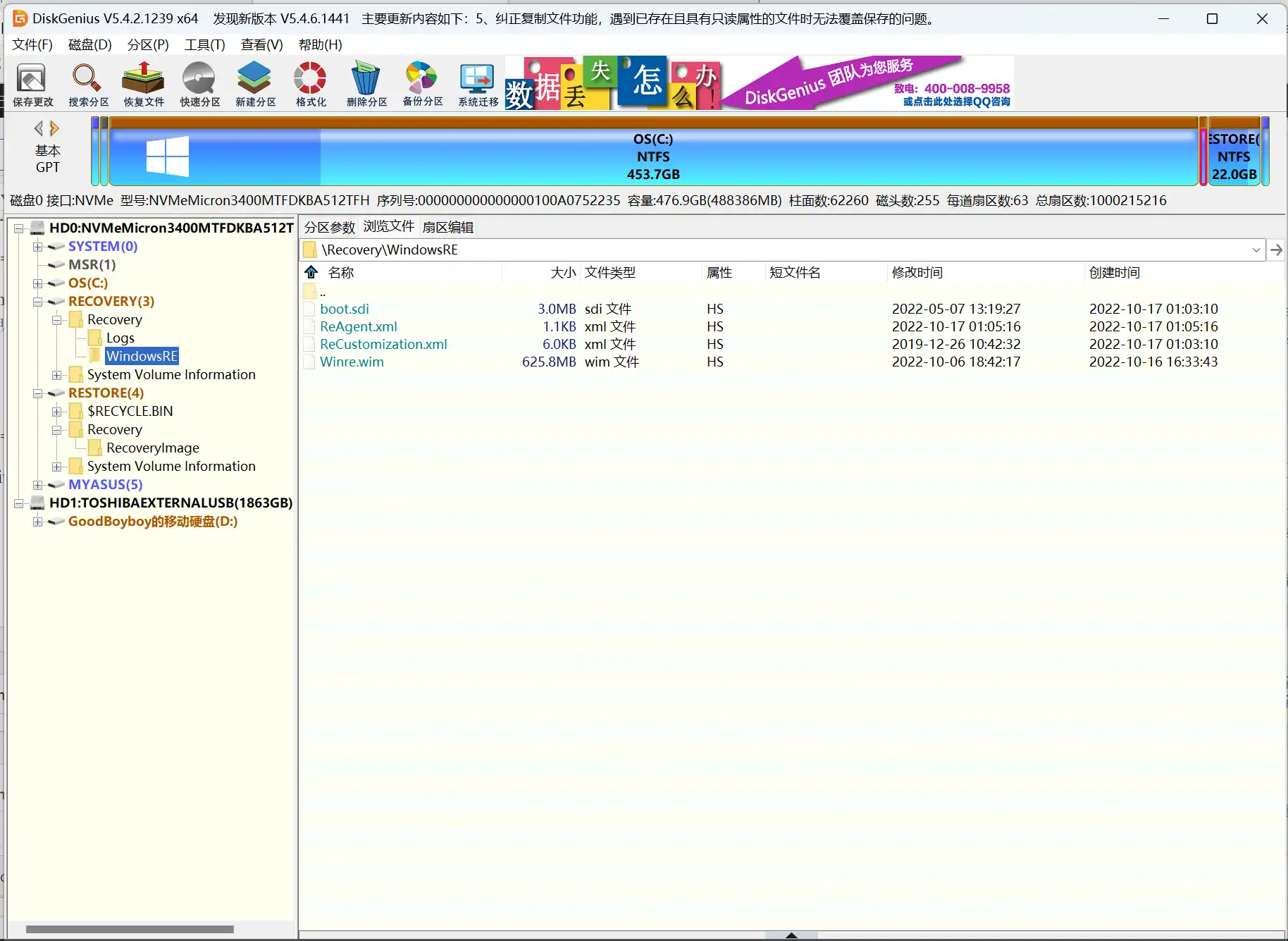C#删除内含文件和文件夹的目录
# 前言
学 C# 的 File 和 Directory 时候突然想到这个问题,因为普通的 DELETE 方法只能删除空文件夹,而删除带有文件和文件夹的目录就会报错
所以心血来潮写下这篇笔记
# 代码
下面是 cs 一览
12345678910111213141516171819202122232425262728293031using System;using System.Collections.Generic;using System.Linq;using System.Text;using System.Threading.Tasks;namespace CSharpHello{ internal class 删除目录大法 { public 删除目录大法(string dir) { Console.WriteLine("-------------删除目录大法cs666测试开始-----------------"); del(dir) ...
让博客同时使用Gcore CDN、天御云CDN和Cloudflare CDN(可以自选IP)
# 填坑
拖了这么久,今天终于下定决心把坑填了
# 前言
此次博客采用的是 wordpress,当然其他博客也是可以的,Gcore CDN 有谷歌人机验证,所以需要科学上网。还有要准备多余域名一枚
# 开始
# Gcore CDN
首先我们来部署 Gcore CDN。Gcore CDN 支持对静态资源进行缓存,例如 css、js 和图片等等,我们可以用来加速网站上的静态资源
Gcore CDN 给每个账户每个月有 1T 的流量,一亿次请求,基本的 WAF 保护,我想这对于一般的个人博客来说完全够用
以上是 Free Plan 的全部信息
我们打开 Gcore CDN 的网站 https://cdn.gcore.com/
并在其中完成注册
注册完成我们进入仪表盘
点击右上角的创建CDN资源按钮
点击之后我们选择第二个选项,用于加速站点的静态资源(第一个是全站加速,我们要留着给 cloudflare)
然后点击右上角的confirm 继续
接下来的配置根据图片里的填
origin 里填源站的 ip,不要填网址,不然之后套 cloudflare 后回源流量还要过一遍 clou ...
如何在非443端口开启SSL(重置版)
# 前言
很久之前没事乱写了一个在非 443 开 SSL 的教程,没想到有这么多人看。。。感觉之前写得挺粗糙的于是今天特地重新写一个正常一点并偏向小白的重置版
# 开始
既然是偏向小白的那就用小白一点的方法吧
我们这次采用宝塔面板,简单省事
首先我们打开宝塔面板(Windows 和 Linux 的大同小异)
并在左边侧栏找到 “网站 ”
点击 “网站 ”
如果还没有添加网站就点击上方的 “添加站点”,如果已经添加完成了站点就点击想要配置的站点,这里以我的博客为例
点开网站设置在左侧找到 “SSL ”
进入后根据提示申请证书或者自己有证书也可以填入相应的地方然后点击 “部署” 即可
这里我已经部署完成,显示出这样即可部署完成
这里宝塔面板会替我们自动部署证书并应用于 443 端口上,但是我们并不需要使用 443 端口而是需要改成我们想要的端口
我们接着点击 “配置文件 ”
我们可以看到第 4 行上下会有一个 “ listen 443 ssl http2; ”
这里就是我们需要更改的地方,例如我想要在 666 端口上开启网站的 SSL,就只需要将这行的 “443” 改为 “66 ...
新年水文(bushi)
# 前言
看见其他博主都更新了新年文章,自己也开始蠢蠢欲动了,所以特此来发一篇新年文章来水水文(bushi)
# 正文
首先、GoodBoyboy 在这里祝大家新春快乐!!!
每到这个时候,作为一个大学牲,是我最激动的时候,压岁钱又有着落了,嘻嘻嘻
当然这个时候也是最需要考随机应变能力了,因为我是在我外婆家过年,进门前你压根就不知道有多人在等着你,你就需要能瞬间想起拜年的 N 多词语。Sometimes 词穷就会很尴尬。。。
当然大人们一般也不会计较这些罗,马内还是照样有。
其次、每当这个时候最好玩的还是和自己的表兄弟一起去外面嗨皮,看电影。不过今年因为他没羊所以被关家里出不来。。。感觉乐趣顿时少了很多
今年大年初一还看了流浪地球 2 。是真的好看,还没有去看的朋友们可以去看看哦,真的非常推荐!!!
最后、其实这篇文是打算大年初一的时候发的,但是当时拖延症犯了加上卡文,一直迟迟没发,直到现在才发出来。
在这里我只能很抱歉的送大家一个
咕
字
新年快乐!!!!!!
家有大猫游戏PV视频(补帧+画质修补)
链接:https://pan.baidu.com/s/1AcnkwRm8rCZ6MH9y8yjssw?pwd=yqly
提取码:yqly
再见,2022;你好,2023
# 前言
今年又要走完了,那就拿这个来水这个月的文吧
# 回顾
# 高中生活
其实也没有啥可以回顾的,在高中除了一无既往的刷题刷题就是疯狂的内卷。
但其实高三这一年过得特别快,还没回味过来就已经毕业了(也可能是试卷做麻了)。
我很赞同一句话:高中是人生必须经历的一场磨练。
回想过来整个高中带给我很多东西,不仅是知识上的,更是生活上,学习上等等。
它对我整个人格的塑造都起着必不可少的作用。虽然我很讨厌这种,但他也让我学会了内敛,学到了各种为人处世的道理。
除了学习方面,还有就是在高中我也交到了很多好盆友,特别是高三这一年
虽然学习压力很大,学习任务也很重,但我和我的朋友仍会抽空在一起分享快乐,一起玩耍。
想当初快乐的成本是多么低,哪怕是给我们放半天的假,亦或是不用上晚自习,我们都可以高兴半天。一起蹦蹦跳跳商讨着放假该怎么放纵自我(虽然很多事情因为时间原因都不行)
以前我们学校每个星期只放星期天下午,而且还有该死的晚自习
但我当时仍然把那半天的时间投入到编程当中,感觉当时真的是处于一种忘我的状态,特别沉浸
真的,想起那个时候,我居然可以因此不玩游戏(虽然说现在对于游戏也没多大感觉了)
但 ...
宝塔面板疑似出现高危漏洞,目前已出现大面积入侵
速报:宝塔面板疑似出现全新高危漏洞,目前已出现大面积入侵
影响版本:7.9.6 及以下且使用 nginx 用户
风险等级:极高
处置建议:停止使用 BT 面板且更换阿帕奇 [宝塔官方建议暂停面板]
排查方式: /www/server/ nginx/sbin 目录下文件
1. nginx 11.80 MB
2. nginxBak 4.55 MB [木马]
3. nginx 4.51M [木马]
特征:
1. 大小 4.51
2. 时间近期
3.nginx&nginxBAK 双文件
入侵者通过该漏洞拥有 root 权限,受限于面板高权限运行,修改宝塔各种账号密码 + SSH 账号密码均为无效。
入侵者可以修改 nginx 配置文件 + 数据库文件 + 网站根目录文件
站点可能出现大量日志同时 CPU 异常占用,暂不清楚漏洞点,切勿随意点击清除日志按钮
注:大量新装用户反馈出现挂马,目前 BT 官方源可能出现问题,建议暂停安装
bb.tar.gz 为上马日志,上马记录操作日志
恶意文件: systemd-private-56d86f7d8382402517f3b5-jP37av
路径:/ ...
windows多网卡叠加网速
几年前买了一个 360 随身 WiFi,后来闲置不用了。今天用百度网盘跑资源的时候老是跑不满宽带(已开 SVIP,主要是校园网太垃圾了,严重虚标),感觉完全对不起我的 SVIP,加上之前的流量卡剩下的流量还有 100 多 g,所以打算整个双网卡来加加速
# 开始
# 准备
AP
网卡
资源
如果你的 AP 带宽没跑满,那你第二张网卡也可以接入当前 AP(有线也行),如果带宽已经满了,就不要接在原来的地方。
我选择用手机开热点共享我那 100 多 g 的流量(不用白不用)。
网卡选择也很重要,我的 360 随身 WiFi 好像不能使用 5g 频段的 WiFi(不知道是不是因为独立版驱动的问题),我就用手机开启 2.4g 频段 WiFi,电脑原配网卡连接自己的 5g 频段 WiFi。这样也同时避免的了信号干扰的问题。如果同时使用 2.4g 频段的话一定要避免信道重复,可以有线的话推荐有线。
资源方面的话你要确保对方服务器宽带有这么高,像百度网盘不开 SVIP 你就算有再多网卡也是 100k
# 开始
首先安装好网卡和相关驱动
安装好后我们需要更改网卡的跃点数(类似于网卡的 ...
修复ASUS in WinRE教程
注意:此教程仅适用于 ASUS in WinRE 相关分区未损坏的情况,如果已经丢失或损坏 “RECOVERY”、“RESTORE”、“MYASUS” 三个分区中的任何一个,请先恢复这些分区,恢复分区相关资源和教程这里就不在阐述
# 前言
暑假入手了天选三,发现是 win11 家庭版,本来想着家庭版将就一下无所谓,结果在使用的过程中发现相较于专业版真的是不能比,于是自己就重装了系统,发现 ASUS in WinRE 入口不见了,折腾半天最后成功修复
# 原理实现
在网上找了很多教程,发现相关成品教程真的是少的可怜,只能是东拼西凑,不是这个出问题就是那个出问题。
其实对于只是入口丢失的情况还是比较好解决的
首先在根据网上的教程以及自己搜索后,发现这个 winre 和 "C:\\Recovery\\WindowsRE\\Winre.wim “以及”C:\\Windows\\System32\\Recovery " 下的文件有着很大的关联
那么按照正常情况,当一个能够进入 ASUS in WinRE 的系统通过这个恢复后,C 盘肯定就会被重置为在 “RESTORE ” ...
利用MentoHUST在路由器上使用锐捷认证来共享校园网
# 前言
我们学校校园网采用锐捷客户端认证,导致普通的路由器无法通过宽带拨号的方式来进行上网
至于为什么我也询问过,回答是一人一卡。。。。这里大家懂得都懂,就不过多阐述了
为了搞这个东西查了好多资料,最后终于搞好了,此教程是基于本人折腾的经验以及文末的参考写成的,算是比较完整的了,因为本人折腾的时候也不知道最后结果会如何,所以没有事先截图,还请各位同学认真阅读,有什么问题可以在评论中提出,如果喜欢的话欢迎收藏哦~
此教程适合一些有动手能力的同学使用,不建议小白使用
你需要先下载 MentoHUSTWindows 版来测试一下,你的校园网是否能用 MentoHUST 代替原程序登录
# 测试
mentohust
下载 winpcap 并安装
用管理员权限打开 “安装卸载.bat”
安装完后打开里面的 mentohust
里面的设置你的账号密码,ip 不用填写
参数设置内的组播地址之类的请参考锐捷、赛尔认证 MentoHUST - Ubuntu 中文 (配置仅供参考,大多已经失效)
然后进行认证,如果认证失败就可能需要抓包
认证成功就可以跳过了
退出 mentohust 然后打开 rp 路 ...